최고의 Mac 용 Android 파일 전송 소프트웨어
Sep 10, 2025 • Filed to: 데이터 전송 솔루션 • Proven solutions
현대인들은 다양한 스마트 기기를 사용하며 살아갑니다. 스마트 기기의 가장 대표적인 체제로 Android 와 IOS가 있습니다. 많은 사람들이 두 체제 모두를 사용하며 살아가고 있는 반면 두 기기간 파일 전송 및 공유 방법은 복잡합니다. 이런 분들에게 추천 드리는 소프트웨어가 바로 파일 전송 소프트웨어입니다. 이 글에서는 최고의 Mac 용 Android 파일 전송 소프트웨어인 Dr. Fone과 함께 다양한 파일 전송 프로그램에 대해 소개하려 합니다.
파트 1: Dr.Fone (Mac) - 휴대폰 관리자 (Android)기능 사용하기
The Dr.Fone (Mac) - 휴대폰 관리자 (Android) 는 완벽한 mac 용 안드로이드 파일 전송 소프트웨어입니다. 안드로이드와 아이튠즈 간의 미디어 파일 전송이 자유롭습니다. 음악, 영화, TV쇼, 팟캐스트, 오디오 북 등과 같은 모든 미디어 파일을 전송할 수 있습니다. PC에서도 안드로이드로 미디어 파일을 전송할 수 있으며 전송 받은 파일들을 관리, 삭제 및 변환할 수 있습니다. 이런 주요 기능 외에도 연락처/SMS관리, 안드로이드 파일 탐색, 안드로이드 애플리케이션 관리 등의 기능을 사용할 수 있습니다. 시스템 체제 상관없이 기기 간 파일 전송이 보다 쉬워집니다

Dr.Fone - 휴대폰 관리자 (Android)
Android와 Mac간에 원활하게 데이터를 전송합니다.
- 연락처, 사진, 음악, SMS 등을 포함하여 Android와 컴퓨터간에 파일을 전송합니다.
- 음악, 사진, 비디오, 연락처, SMS, 앱 등을 관리, 내보내기 / 가져오기합니다.
- iTunes를 Android로 전송합니다 (반대도 가능).
- 컴퓨터에서 Android 기기를 관리합니다.
- Android 8.0과 완벽하게 호환됩니다.
사용방법:
1. Dr. Fone 소프트웨어를 다운로드 및 설치합니다.
2. 애플리케이션을 실행하고 홈 화면의 '휴대폰 관리'를 클릭합니다.

3. USB를 이용해 기기를 PC에 연결합니다.
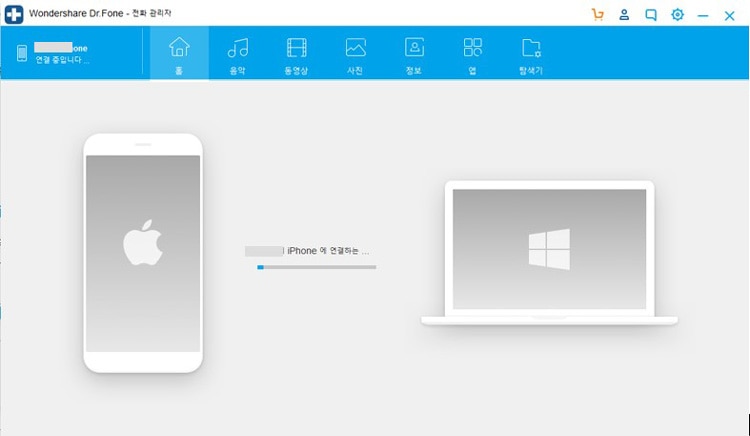
4. 관리자를 통해 기기의 파일을 PC로 옮길 수 있으며 PC의 파일을 기기로 가져올 수 있습니다. 음악, 동영상, 사진, 정보 등 다양한 데이터를 처리 할 수 있습니다.
주의할 점) 해당 예시는 사용 방법 안내를 위한 시연으로 안드로이드 PC에 iPhone을 연결한 예시입니다. 반대로 Mac에 안드로이드 기기를 연결해 사용할 수 있습니다.
장점:
- - 사진 등을 포함하여 Android 와 컴퓨터 간 파일 전송이 자유롭습니다.
- - iTunes/iPhone에서 android로 또는 그 반대로 전송할 수 있습니다.
- - PC에서 Android 장치 관리가 가능합니다.
단점:
- - 무료 체험 버전에서는 몇몇 기능의 사용이 제한되어 있습니다. 프로그램을 완전히 활용하고 싶다면 구매해야 합니다.
파트 2: 안드로이드 파일 트랜스퍼 사용하기
맥에서 안드로이드 체제를 기반으로 하는 기기들을 연결하면 아무 반응을 하지 않습니다. 하지만 이 프로그램을 다운로드 하면 맥에서 안드로이드 기반의 기기와 파일 전송을 할 수 있게 됩니다. 인터넷을 통해 간편하게 다운로드 받을 수 있으며 사용법 역시 간단합니다.
사용방법:
1. 애플리케이션을 다운로드 및 설치 합니다.
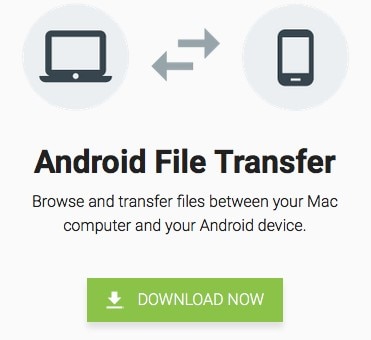
2. 기기를 MAC에 연결합니다.
3. 파일의 전송, 복사 등이 가능합니다.
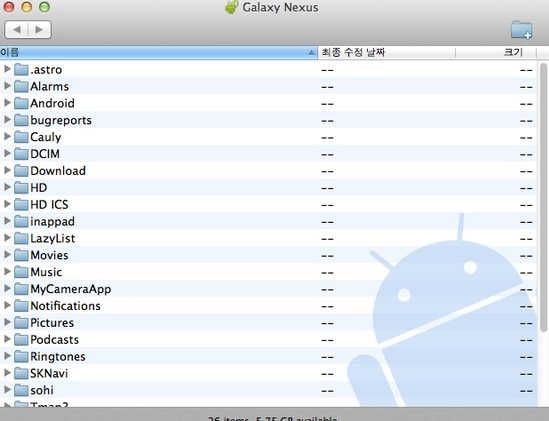
장점:
- - 맥에서 안드로이드 파일을 다운로드 할 수 있습니다.
단점:
- - 데이터 연결이 가능한 케이블을 사용해야 합니다.
- - 잦은 오류가 있습니다.
파트 3: Send anywhere 사용하기
케이블이나 USB 없이 내보내고자 하는 사진이나 비디오, 오디오 등등을 무선으로 6자리 코드 입력을 통해 전송 할 수 있는 애플리케이션입니다. 아이폰과 맥 모두에서 사용 가능합니다. 프로그램을 다운로드받지 않고 홈페이지에서도 해당 기능을 사용해 볼 수 있어 프로그램 다운로드가 번거로운 분들은 홈페이지를 이용할 수 있습니다. 윈도우 버전과 맥 버전, 리눅스 버전까지 있어 다양한 기기에서 사용할 수 있습니다.
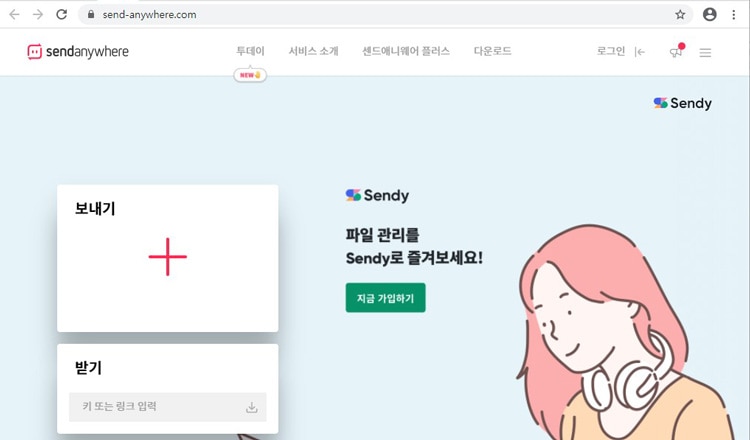
장점:
- - 홈페이지를 통한 사용이 가능합니다.
- - 무선 사용이 가능합니다.
단점:
- - 파일을 전송 할 때 마다 코드를 입력해야 하는 번거로움이 있습니다.
- - 파일 전송 속도가 빠르지 않습니다.
파트 4: MacDroid 사용하기
맥 드로이드는 안드로이드 폰을 맥에 연결해서 파일을 쉽게 옮기고 관리까지 할 수 있는 툴입니다. 사진, 음악, 비디오 등을 전송 할 수 있으며 맥에서 안드로이드 파일을 편집 할 수 있습니다. ADB 모드와 MTP모드가 있으며 USB 연결을 통해 사용할 수 있습니다. 7일 무료 사용 체험 기간이 있어 제품을 사용해 본 후 결제하여 사용할 수 있으며, 프로 버전을 구매해야만 양방향 파일 전송이 가능합니다.
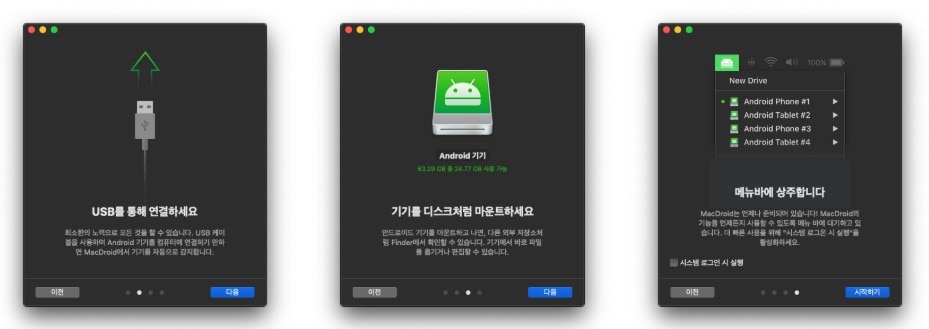
장점:
- - 맥에서 안드로이드 파일의 편집이 가능합니다.
- - 직관적인 인터페이스로 사용이 편리합니다.
단점:
- - 유료 소프트웨어로 체험 버전은 7일 동안만 사용할 수 있습니다.
파트 5: HandShaker 사용하기
안드로이드 파일을 맥으로 무선으로 전송할 수 있는 애플리케이션입니다. USB 연결과 OR 코드 연결, 애플리케이션 실행을 통한 무선 연결 등을 지원하며 직관적인 인터페이스를 제공하여 사진, 음악, 동영상들을 모아서 미리 볼 수도 있고 폴더별로 들어가서 파일 목록으로 볼 수도 있습니다. 업데이트를 통해 새로이 추가된 기능으로 드래그 앤드 드롭이 있어 사용이 더욱 편리합니다
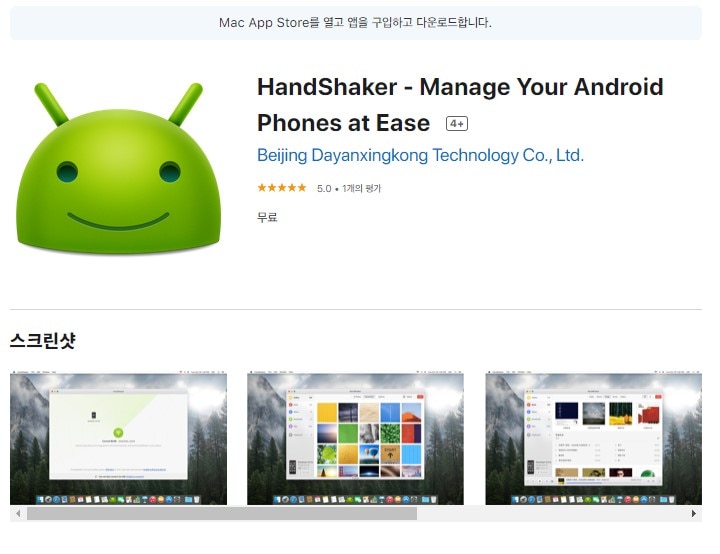
장점:
- - 무선으로 사용할 수 있어 편리합니다.
- - 직관적인 인터페이스를 제공합니다.
단점:
- - 웹페이지가 중국어로 되어 있습니다.
마무리
이상으로 맥에서 안드로이드 파일은 전송하고 관리할 수 있는 애플리케이션에 대해 알아보았습니다. 각각의 애플리케이션마다 장단점이 있으니 비교해 보시고 상황과 필요에 맞는 상품을 선택하여 사용하시기 바랍니다.














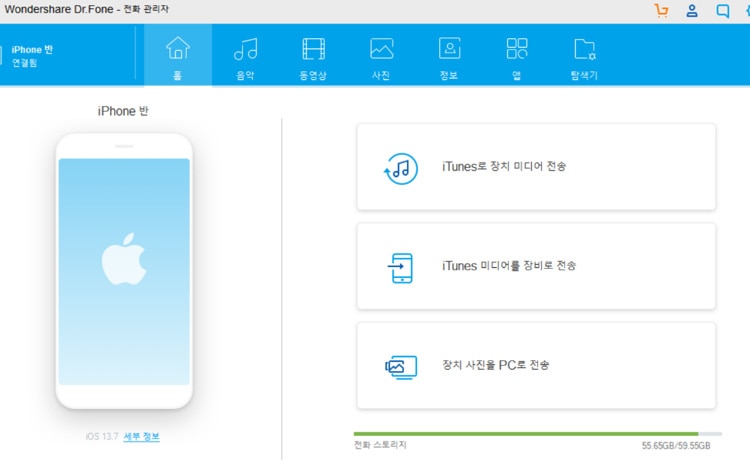






Bhavya Kaushik
contributor Editor